
【Android】Google Chromeで全画面表示をする方法
Contents[OPEN]
- 1【Android】Google Chromeで全画面表示はできるの?
- 1.1Google Chromeだけでは全画面表示は難しい
- 1.2機種によっては標準機能でナビゲーションバーを非表示にできる
- 1.3アプリやadbコマンドの入力なら全画面表示が可能
- 1.4Android 11ではadbコマンドでは表示ができない
- 2【Android】Google Chromeで全画面表示をする方法《アプリ》
- 2.1Hide Navigation Barを使う
- 2.2Immersive Settingsを使う
- 2.3Nova Launcher ホームを使う【ステータスバーを隠す】
- 2.4Custom Navigation Barを使う【ステータスバーの高度なカスタマイズ】
- 2.5Nacho Notch — Notch Hiderを使う【ノッチを消したい】
- 3【Android】Google Chromeで全画面表示をする方法《adbコマンド》
- 3.1adbコマンドを使うための準備を整えよう
- 3.2ステータスバー・ナビゲーションバー片方のみ非表示する場合
- 3.3フルスクリーン表示へ切り替えるadbコマンドを使う
- 3.4入力をリセットしたいときは
- 3.5ジェスチャーナビゲーションを使う場合
- 4【Google Chrome】Android以外でも全画面表示にできるよ!《iPhone》
- 5【Google Chrome】Android以外でも全画面表示にできるよ!《Windows》
- 5.1Google Chromeで全画面表示にする・解除する方法
- 5.2デフォルトで全画面表示にする・解除する方法
- 5.3ショートカットキーを使って全画面表示にする・解除する方法
- 5.4タブを切り替える方法
- 5.5アドレスバーの表示を切り替える方法
- 6【Google Chrome】Android以外でも全画面表示にできるよ!《Mac》
- 6.1Google Chromeで全画面表示にする・解除する方法
- 6.2デフォルトで全画面表示にする・解除する方法
- 6.3ショートカットキーを使って全画面表示にする・解除する方法
- 6.4タブを切り替える方法
- 6.5アドレスバーの表示を切り替える方法
- 7【Google Chrome】Android以外でも全画面表示にできるよ!《困ったときは》
- 7.1【スマホ】全画面表示にできない・解除できないときは
- 7.2【Windows】全画面表示にならない・解除できないときは
- 7.3【Windows】タブ・アドレスバー・デフォルトでの全画面表示で困ったら
- 7.4【Mac】全画面表示にならない・解除できないときは
- 7.5【Mac】タブ・アドレスバー・デフォルトでの全画面表示で困ったら
- 8【Google Chrome】Android以外でも全画面表示にできるよ!《メリット》
- 9Google Chromeで全画面表示してみよう!
【Windows】タブ・アドレスバー・デフォルトでの全画面表示で困ったら
間違ったショートカットを押している可能性が高いです。今一度ショートカットキーを見直します。
また上手く行かないときは拡張機能を活用することもおすすめです。
入力した文字が文字化けしていなかったり、リンクに正しいpathが入っているかどうかも確認したりするといいでしょう。また複数のやり方を試して、対処するといいですね。
【Mac】全画面表示にならない・解除できないときは
上手くいかないときは、拡張機能を利用したり、ショートカットキーの押し間違いをチェックしてください。
【Mac】タブ・アドレスバー・デフォルトでの全画面表示で困ったら
複数のやり方を試してみるといいですね。ショートカットを利用してうまくいかなければ、拡張機能を活用してください。
【Google Chrome】Android以外でも全画面表示にできるよ!《メリット》
全画面表示することのメリットを説明していきます。
今まで利用したことがない人は、メリットを知ってこの機会に活用を検討してください。
画面に表示される情報が増える
大きなメリットは、表示される情報が増えることです。
画像や動画の中には、全画面表示しないと見られない情報があります。
今まで見落としていた情報がある可能性が出てくるかもしれないため、気になる画像や動画は全画面表示で情報を確認することを習慣づけることもおすすめです。
情報が増えれば、今よりも便利にスマホやパソコンを利用できるようになります。
画面の焼き付けを防ぐ
スマホを利用していると、前の画面の残像が残った経験はありませんか?
その状態を画面の焼き付けといいますが、長く同じスマホを使っていると発生することがあります。
同じ画面を長時間表示しないことが解決につながるため、全画面表示をすると焼き付けを防げるため活用してみることも検討してください。
画面の焼き付けは、その他画面表示を黒色にしてみたり、画面輝度を不用意にあげすぎないようにすると予防になります。全画面表示と合わせて、試してみるといいでしょう。
Google Chrome – ウェブブラウザ
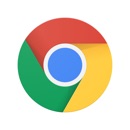
開発:Google LLC
掲載時の価格:無料
Ver:iOS 93.0.4577.78 / Android Varies with device